Bạn đang xem bài viết Ẩn thông tin cá nhân trong file Word tại Pgdphurieng.edu.vn bạn có thể truy cập nhanh thông tin cần thiết tại phần mục lục bài viết phía dưới.
Trong quá trình soạn thảo văn bản Word, khi lưu các văn bản lại thì Office luôn ngầm lưu một số thông tin liên quan đến văn bản như: tên người viết, ngày viết, chỉnh sửa… Nếu tài liệu chỉ để sử dụng trên máy tính thì chắc không cần quan tâm đến nó. Nhưng nếu các bạn chia sẻ lên Internet mà các bạn muốn bảo mật thông tin của mình không cho người khác biết. Các bạn cần ẩn thông tin cá nhân trong tài liệu Word tránh cho người sử dụng biết thông tin.
Bài viết sau sẽ hướng dẫn cách ẩn thông tin các nhân trong file Word 2010.
Bước 1: Mở tài liệu Word.
Chọn File -> Info -> Chọn Check for Issues -> Inspect Document.
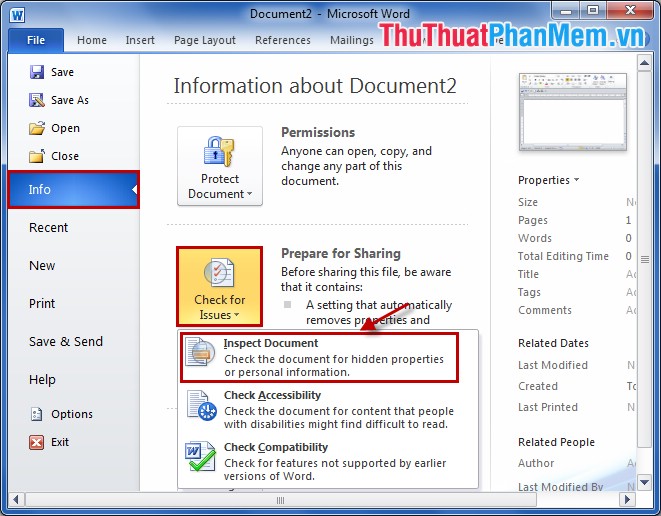
Bước 2: Trong Document Inspector, các bạn đánh dấu hết các ô vuông có trong hộp thoại. Sau đó chọn Inspect để kiểm tra các thông tin của tài liệu Word.
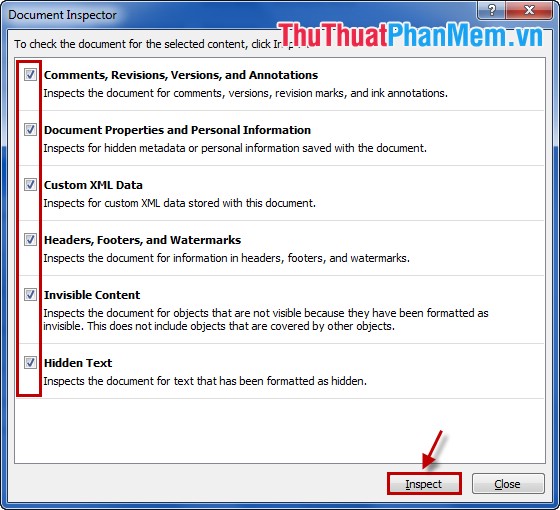
Bước 3: Tiếp theo, trong mục Review the inspection results các bạn chọn Remove all để loại bỏ, ẩn các thông tin của tài liệu Word. Sau đó các bạn chọn Close để đóng cửa sổ.
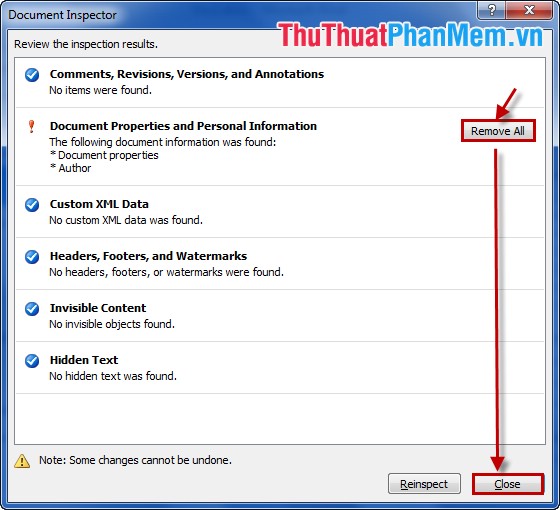
Vậy là với 3 bước rất đơn giản các bạn đã có thể loại bỏ, ẩn thông tin cá nhân trong file Word của mình. Với file Word 2007 và Word 2013 các bạn cũng làm theo các bước tương tự như trên. Chúc các bạn thành công!
Cảm ơn bạn đã xem bài viết Ẩn thông tin cá nhân trong file Word tại Pgdphurieng.edu.vn bạn có thể bình luận, xem thêm các bài viết liên quan ở phía dưới và mong rằng sẽ giúp ích cho bạn những thông tin thú vị.
Nguồn: https://thuthuatphanmem.vn/an-thong-tin-ca-nhan-trong-file-word/
Từ Khoá Tìm Kiếm Liên Quan:
